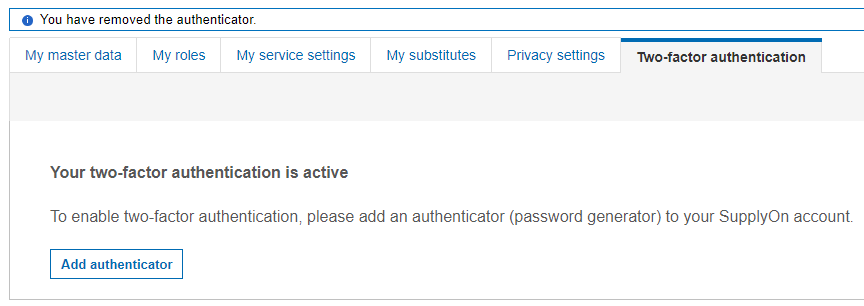Vorrei cambiare l'autenticazione a due fattori su un nuovo dispositivo o un altro autenticatore (generatore di password).
Se non riesci più ad accedere a un autenticatore che è già stato configurato, o se vuoi reimpostarlo per altri motivi (ad es. a causa di un cambio dispositivo), procedi come segue:
Accedi con il tuo account SupplyOn, se necessario richiedendo un link di accesso via e-mail
Nel menu principale, seleziona la voce "Amministrazione / Il mio account utente".
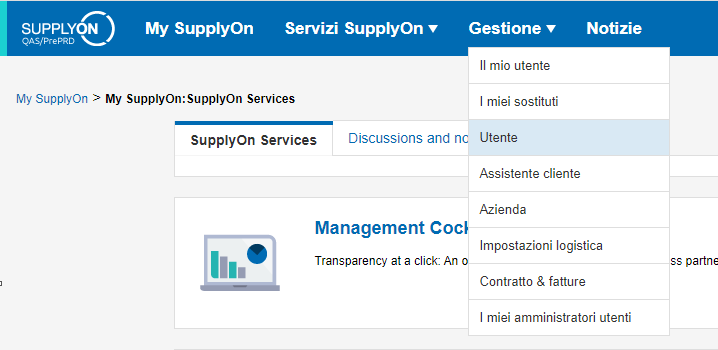
Ora puoi vedere i tuoi dati anagrafici utente. Seleziona la scheda "Autenticazione a due fattori".

In questa pagina puoi rimuovere il tuo autenticatore attivo dal tuo account SupplyOn. Per fare ciò, fai clic sul pulsante "Rimuovi autenticatore". L'autenticazione a due fattori è ora disattivata.
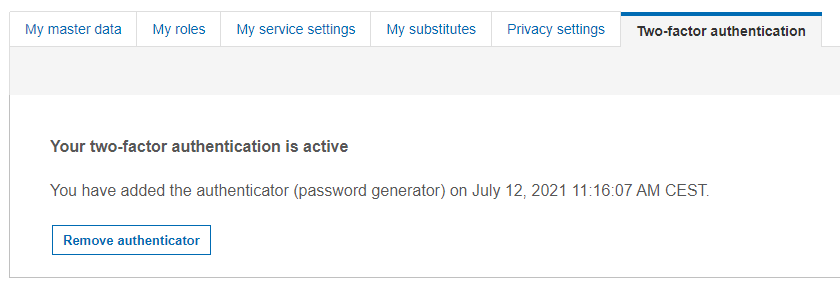
In questa pagina puoi rimuovere il tuo autenticatore attivo dal tuo account SupplyOn. Per fare ciò, fai clic sul pulsante "Rimuovi autenticatore". L'autenticazione a due fattori è ora disattivata attivazione dell'autenticazione a due fattori per il tuo utente .